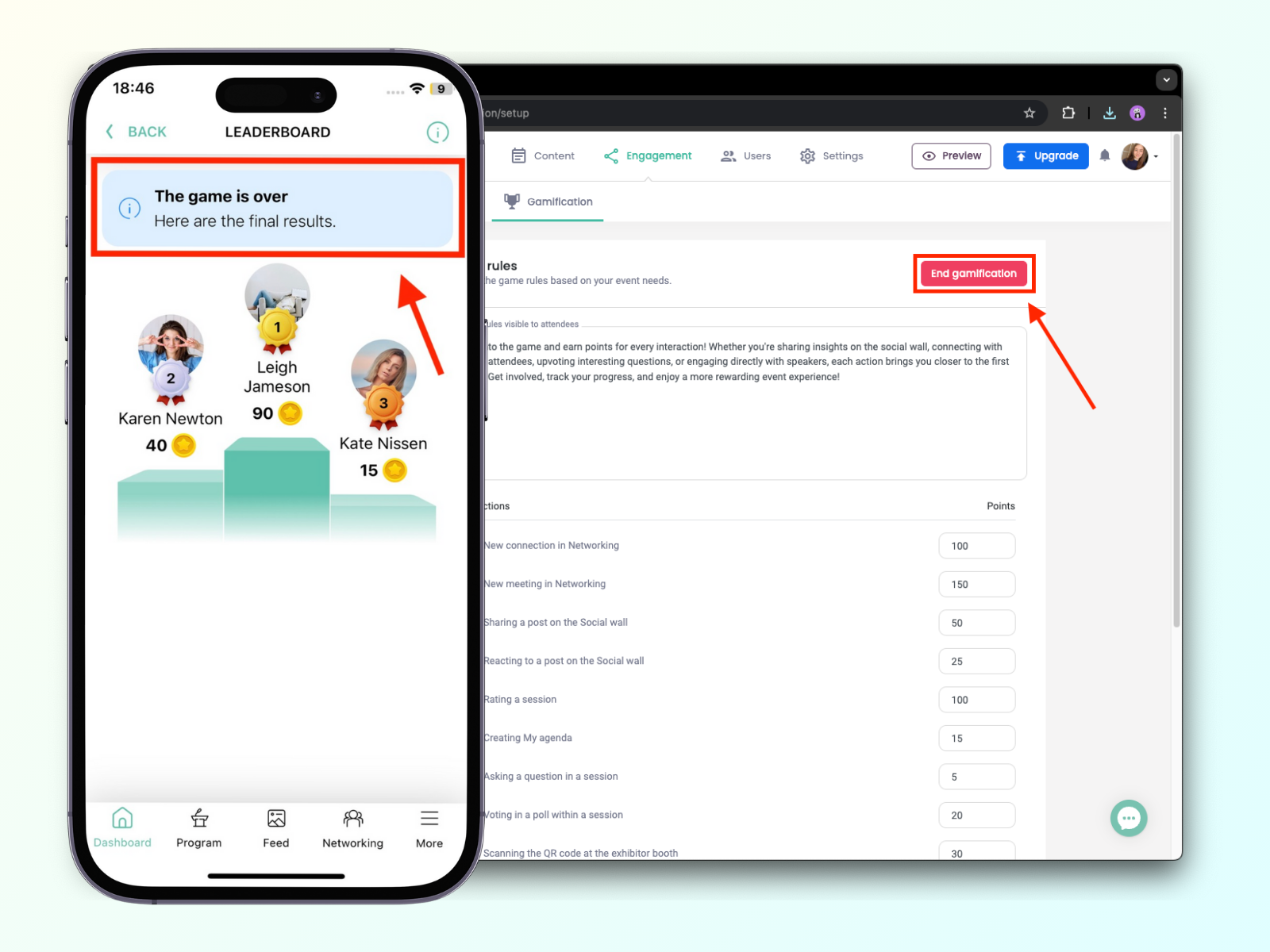Dans cet article, vous découvrirez tout ce qu'il y a à savoir sur notre fonctionnalité de Gamification.
La fonctionnalité de Gamification permet à vos participants de gagner des points pour leurs interactions avec l'application et de se classer sur le tableau des scores de l'événement. Vous pouvez personnaliser les règles du jeu et stimuler l'engagement là où cela compte le plus en fonction de votre stratégie. Vous pouvez également motiver vos participants en mettant en place un prix.
Par défaut, les participants sont automatiquement inclus dans la Gamification dès qu'ils gagnent des points. S'ils ne souhaitent pas participer, ils peuvent quitter le jeu à tout moment. Même après avoir quitté, ils pourront toujours voir le tableau des scores de la Gamification, et s'ils changent d'avis plus tard, ils pourront facilement rejoindre le jeu.
D'un autre côté, s'ils ne respectent pas les règles, vous pouvez choisir de les disqualifier à tout moment via l'administration de votre événement. Nous approfondirons ce sujet plus tard.
Veuillez noter que la fonctionnalité de Gamification fonctionne uniquement pour les événements publiés et que les organisateurs sont automatiquement disqualifiés, ce qui signifie que vous ne pouvez pas l'essayer avec notre version d'essai.
Maintenant que nous connaissons quelques bases sur la Gamification, passons à la configuration du jeu. Veuillez vous rendre dans Engagement -> Gamification -> Configuration.
Ici, vous pouvez configurer vos règles du jeu, ou les supprimer complètement.
Vous pouvez également décider de l'ensemble d'interactions et de points que les participants peuvent recevoir. Toute interaction avec 0 point est automatiquement désactivée.
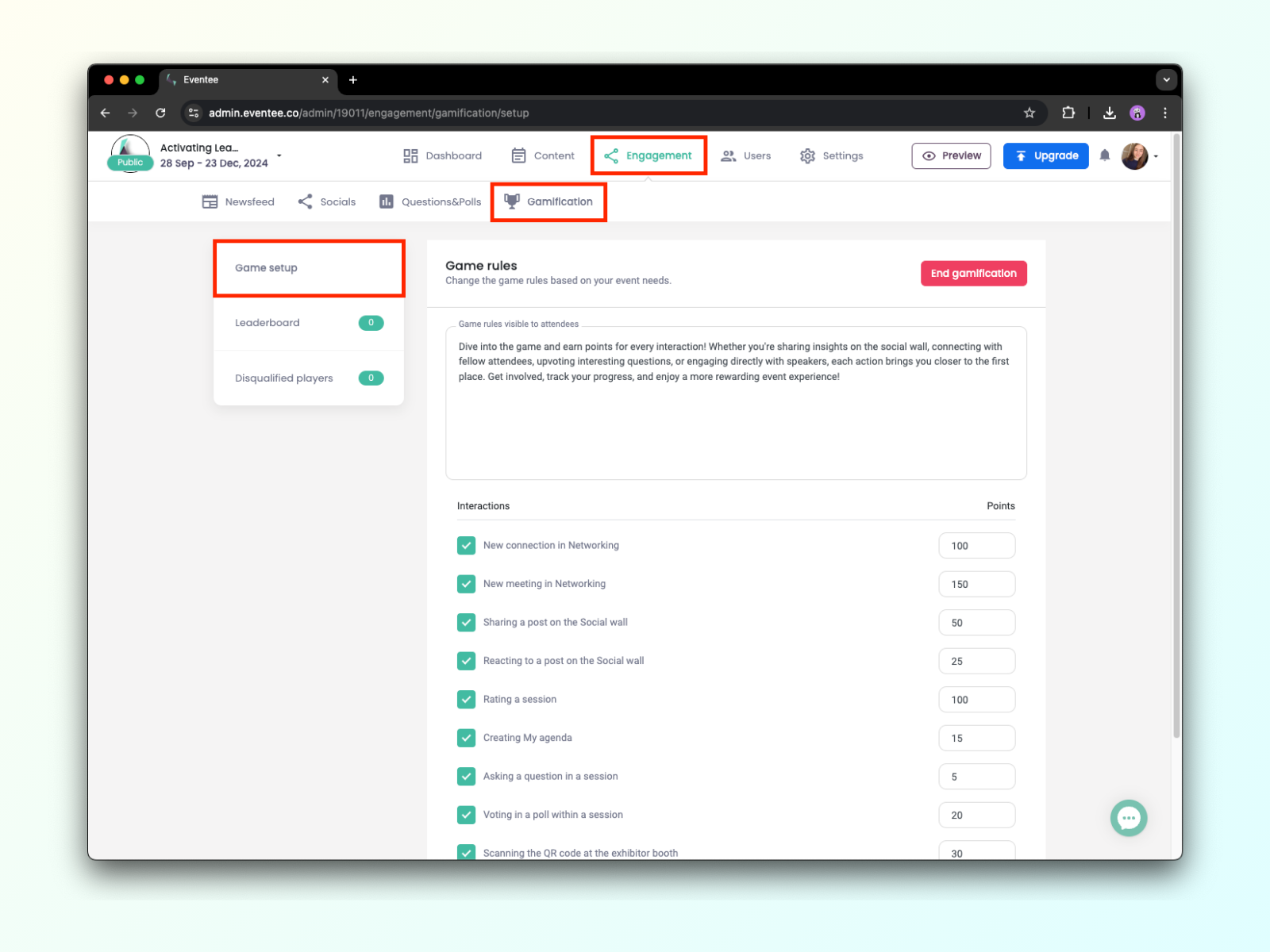
Optionnellement, vous pouvez motiver les participants avec un prix gagnant.
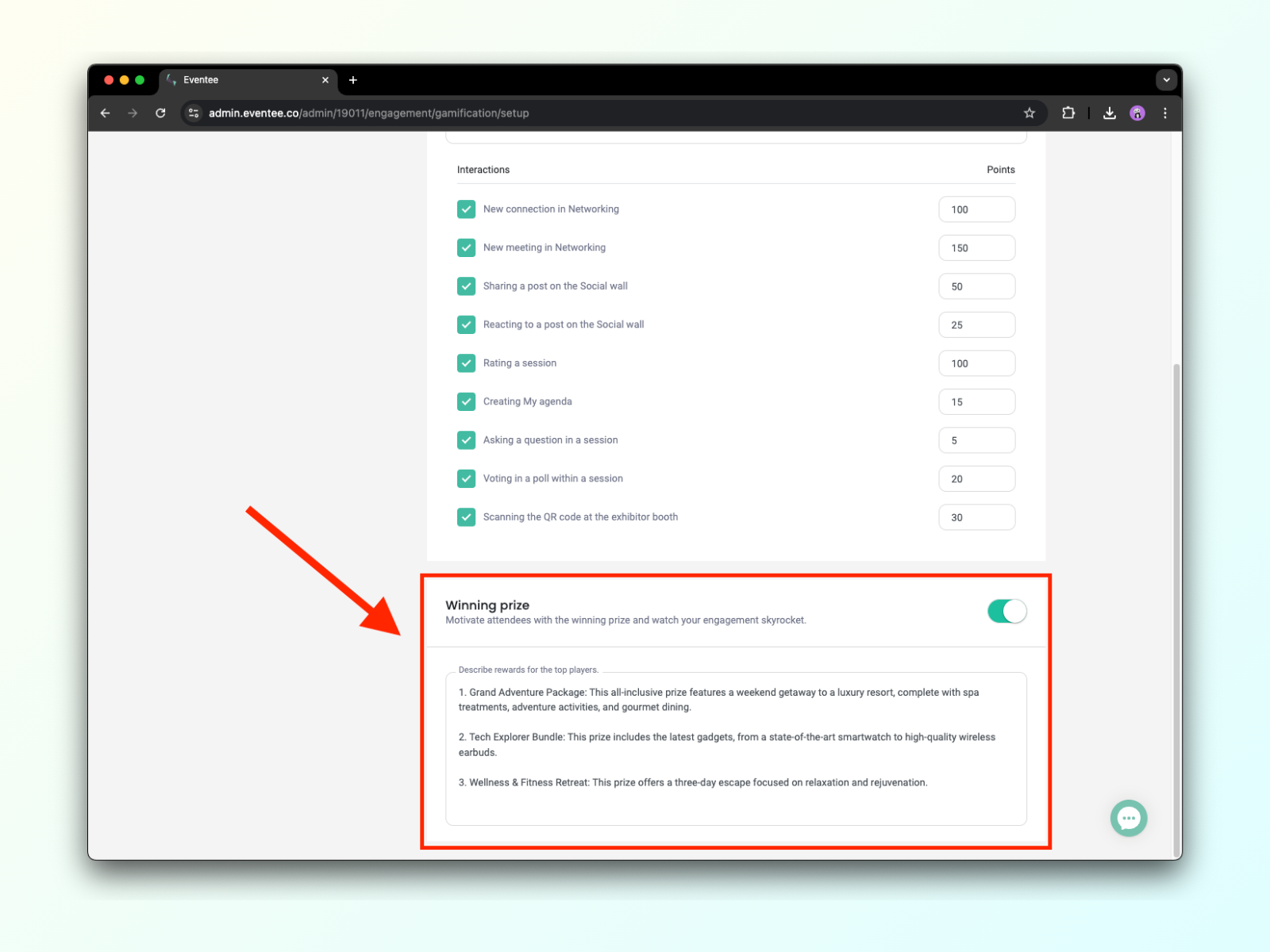
Nous proposons actuellement 9 interactions différentes pour lesquelles les participants peuvent gagner des points. D'autres interactions (personnalisées) ne sont pas suivies, et ne peuvent donc pas être utilisées dans la Gamification. Dans cette section, nous expliquerons comment les interactions prises en charge sont suivies.
Nouvelle connexion : Les participants reçoivent des points pour chaque nouvelle connexion réseau qu'ils établissent dans l'application
Nouvelle réunion planifiée dans le Réseau : Une réunion de réseautage est planifiée lorsqu'un participant accepte la proposition de réunion d'un autre dans leur chat privé
Partager une publication : Nouvelle publication approuvée sur le mur Social (le participant reçoit des points uniquement pour la publication, pas pour les likes sur sa publication)
Réagir à une publication : Les participants reçoivent des points pour chaque réaction aux publications d'autres participants sur le mur Social (exemple : un participant aime 5 publications, et l'interaction donne 5 points par action = 25 points au total)
Évaluer une session : Toute évaluation de session (avec ou sans commentaire)
Créer Mon Agenda (Une seule fois) : Aimer une conférence ou réserver un atelier
Poser une question : Chaque nouvelle question approuvée dans une session
Voter dans un sondage : Nouveau vote dans un sondage en cours
Scanner le QR : Scanner le code QR de l'exposant
Comme l'interaction Scanner le code QR au stand de l'exposant est un peu plus complexe. Regardons cela de plus près.
Le code QR de chaque exposant se trouve dans leur profil sous Contenu -> Partenaires. Le code est généré automatiquement après que le profil de l'exposant a été enregistré pour la première fois. Donc, si vous ne le voyez pas, veuillez enregistrer votre exposant. Notez que cette fonctionnalité est disponible uniquement pour les exposants.
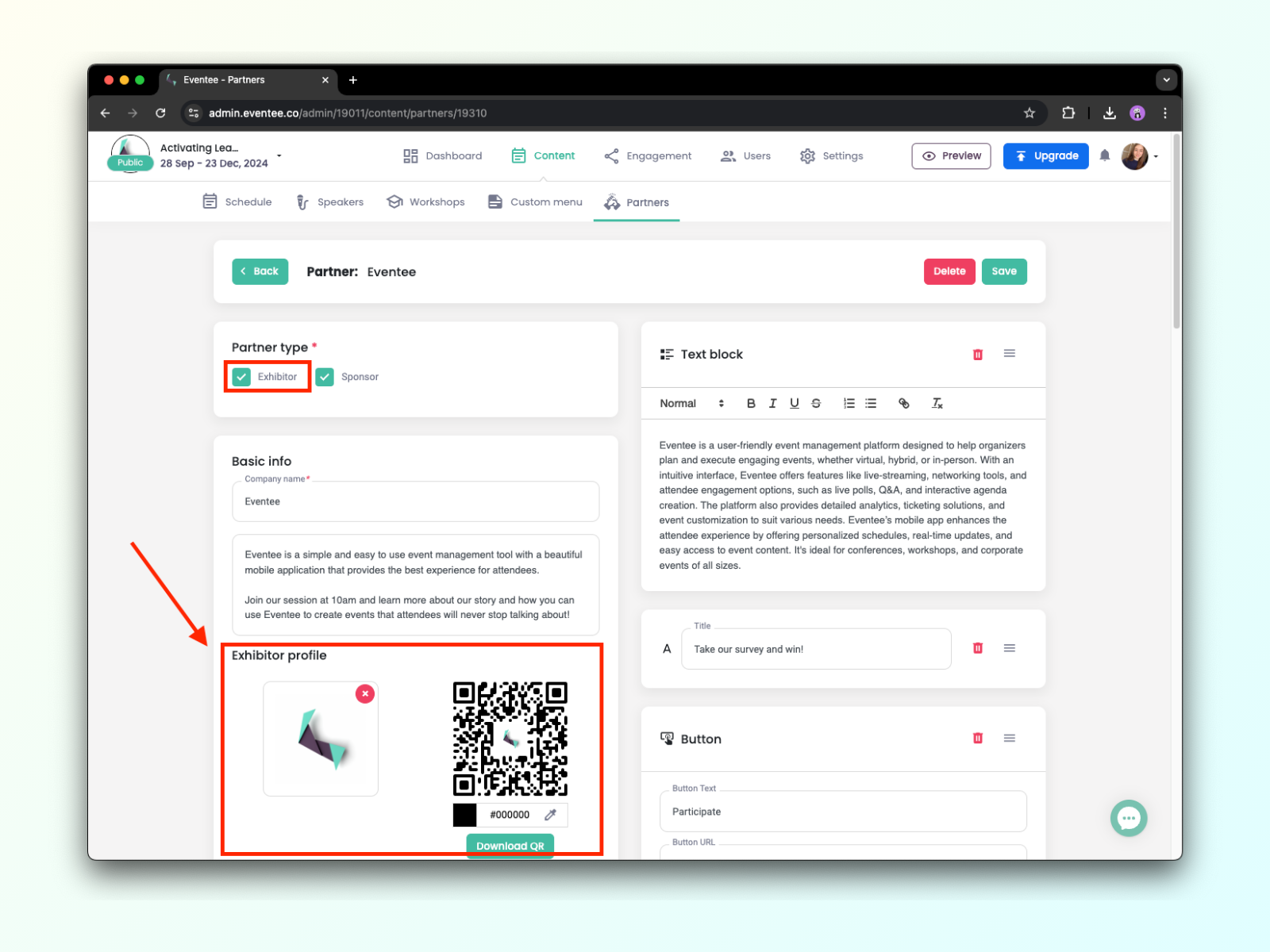
Vous pouvez télécharger le code QR et l'imprimer ou l'envoyer à vos exposants. Le placer à un endroit visible sur les stands des exposants aidera les participants à le repérer facilement. Les exposants peuvent également le fournir après que les participants ont interagi avec eux sur leur stand.
Scanner le code ouvrira le profil de l'exposant dans l'application Eventee.
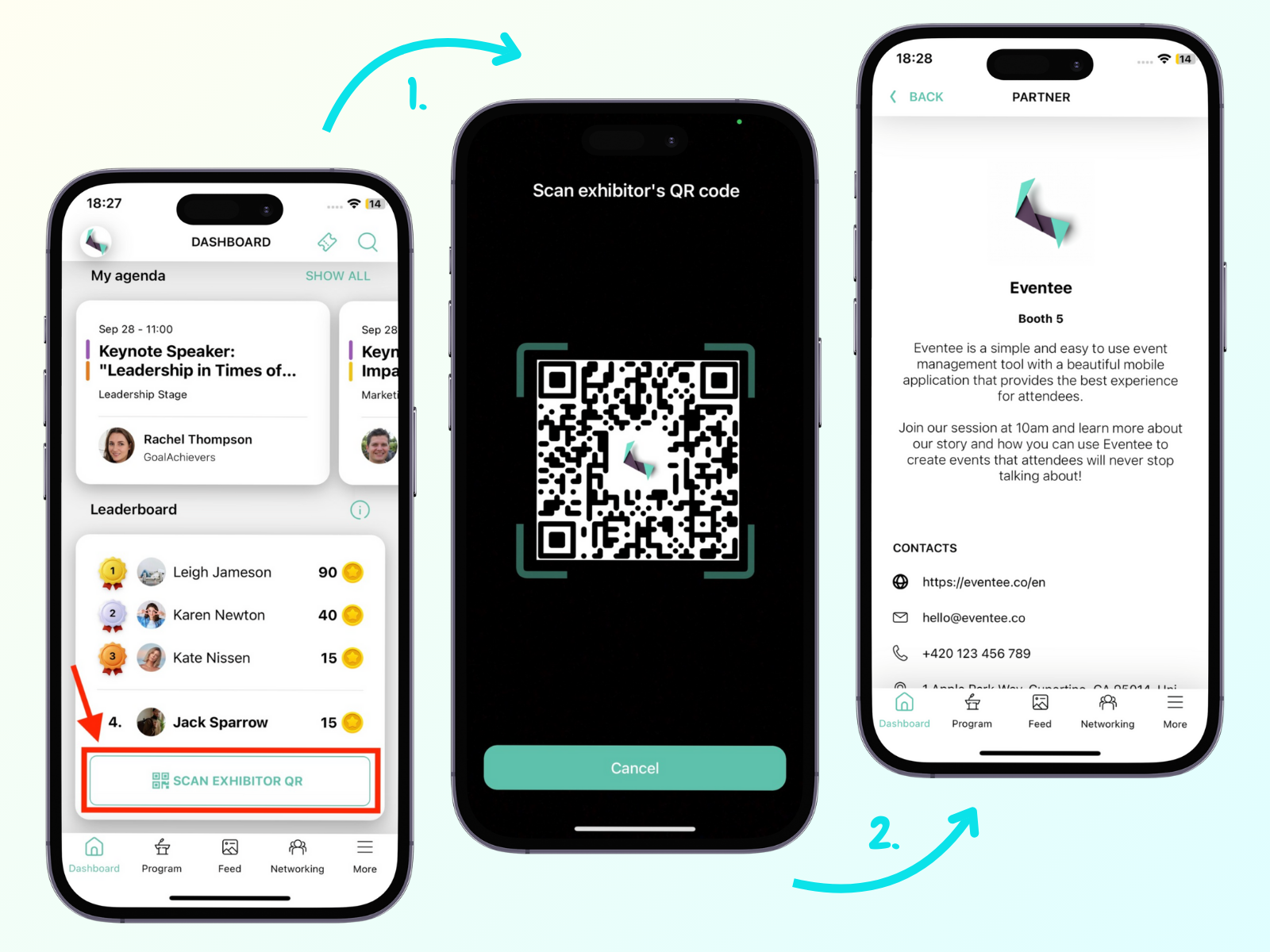
S'il n'a pas l'application, le code redirige l'utilisateur vers le magasin d'applications pour télécharger l'application Eventee.
Sur le classement, les participants peuvent facilement voir les meilleurs joueurs, y compris leurs scores et leurs profils. En tant qu'organisateur, vous pouvez en apprendre davantage depuis votre administration. Vous pouvez voir combien de points les participants ont accumulés grâce à des activités spécifiques et vous pouvez également disqualifier des joueurs si vous estimez que cela est justifié.
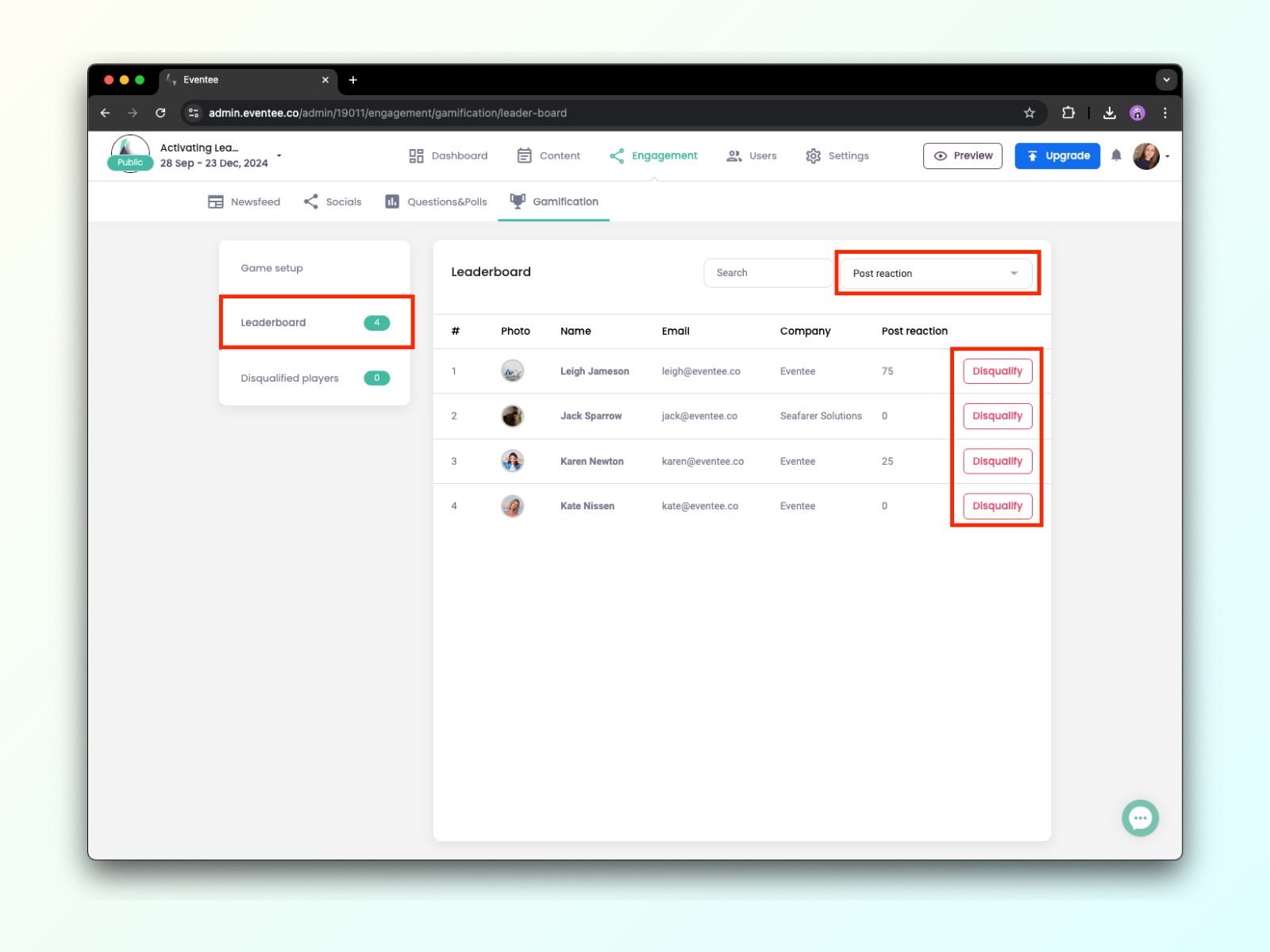
Si vous souhaitez disqualifier quelqu'un, vous devez toujours inclure une raison. Le joueur disqualifié verra cette raison dans l'application.
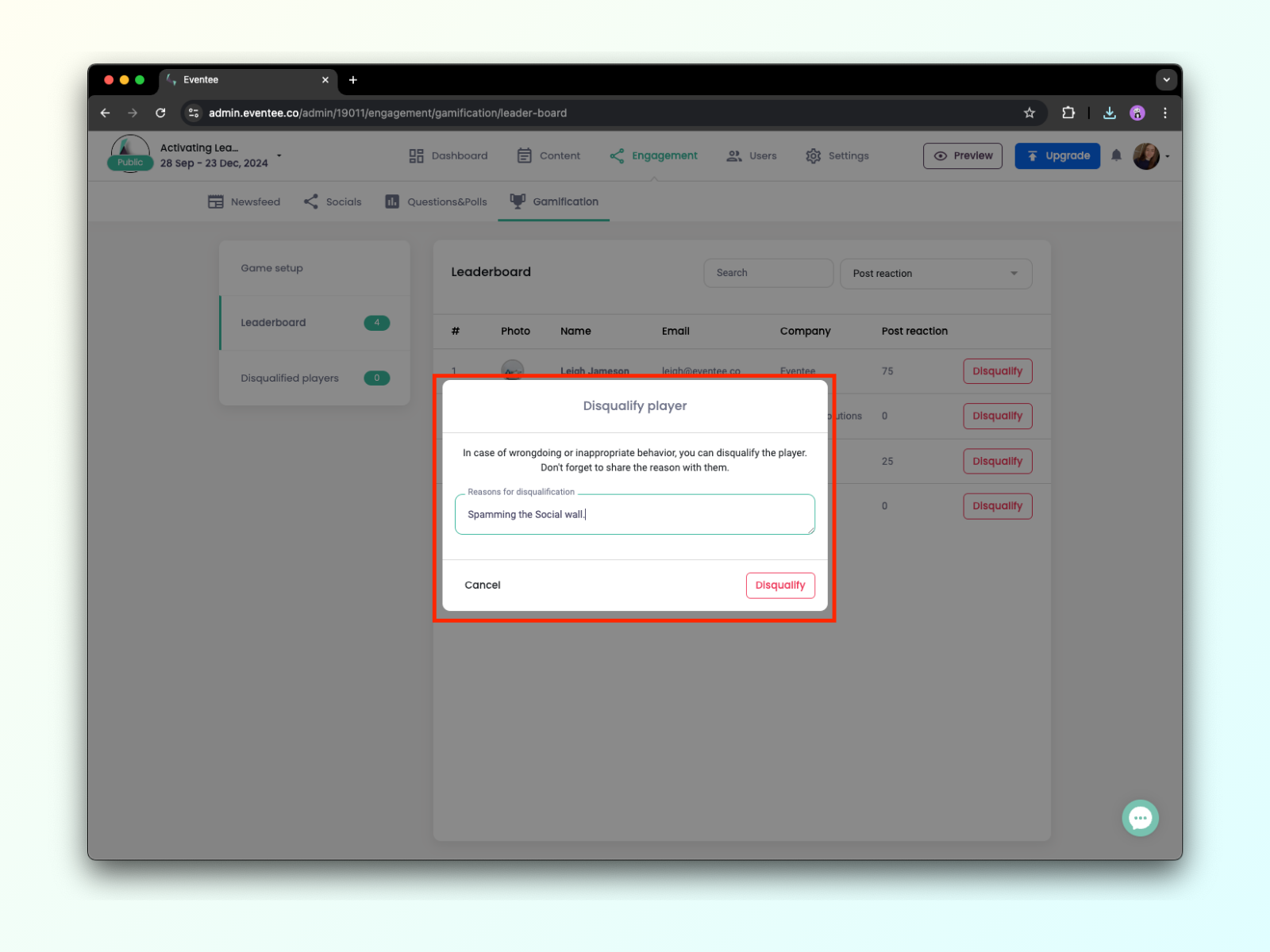
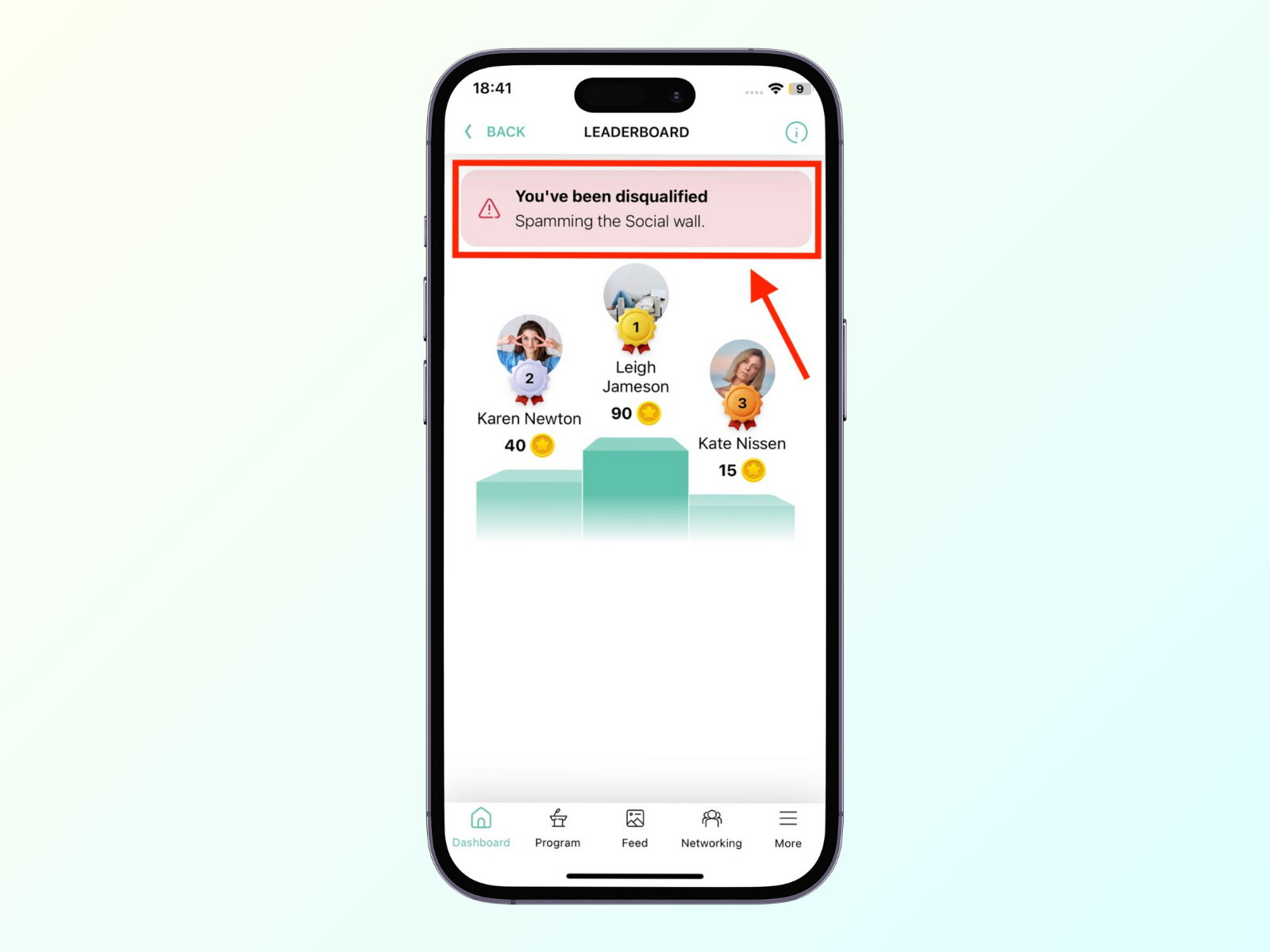
Veuillez noter que les données de gamification ne peuvent pas être exportées pour le moment.
Dans cet onglet, vous pouvez voir tous les joueurs que vous avez disqualifiés ou qui ont quitté le jeu de leur propre initiative. Ceux que vous (ou d'autres administrateurs) avez disqualifiés auront toujours une raison renseignée. Ceux qui ont quitté de leur propre initiative auront une raison vide.
Si des joueurs quittent de leur propre initiative, ils peuvent rejoindre le jeu à tout moment et reprendront avec les points qu'ils avaient avant de partir.
Vous pouvez également Restaurer les joueurs dans le jeu, qu'ils aient été disqualifiés ou qu'ils soient partis de leur propre gré.
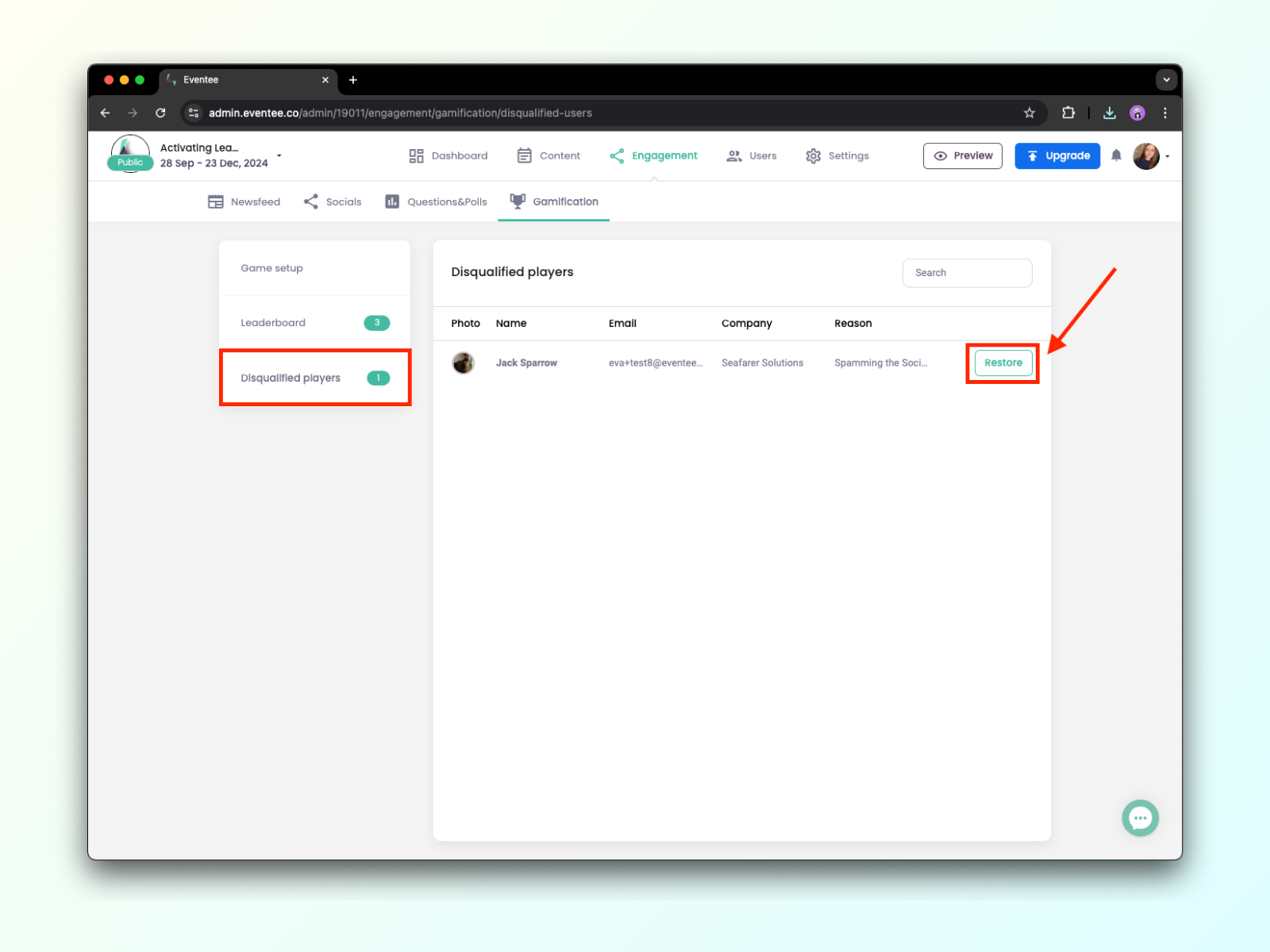
Si le jeu est terminé, vous pouvez utiliser le bouton Terminer la gamification dans l'administration pour arrêter le comptage des points. Les participants ne reçoivent aucune notification concernant la fin du jeu, ni sur le fait de gagner ou de perdre. Informer les gagnants est de votre responsabilité.